這篇教程是向武林網(wǎng)的朋友介紹MAYA制作魔戒中的咕嚕姆人物形象過程,教程制作出來的效果非常好,教程難度偏大,但作者把制作步驟介紹地很詳細。不過對于喜歡魔戒的朋友而言,可定會喜歡本教程的。推薦過來,喜歡的朋友可以借鑒學習方法及思路。
教程思路:
一、概念
二、建模
三、貼圖和描影
四、其他物體的建模和紋理
五、照明和渲染。
下面是制作過程:
一.概念
在這件作品中沒有真實的概念,開始的時候想法來自于一個法國論壇的素描。我們需要制作咕嚕姆的頭,但是因為這個想法很酷,所以決定做一個整體的咕嚕姆的油畫。 我在網(wǎng)絡上搜索了圖片,找到了很多參考資料,如下圖所示:
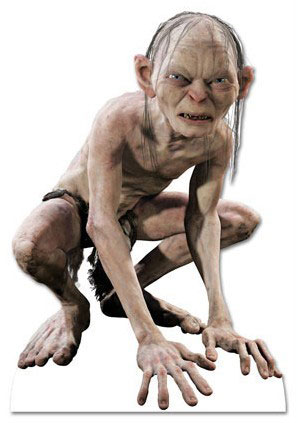 圖01
圖01
二.建模
接下來我開始建模。我以Cédric Lepiller做的咕嚕姆的頭部網(wǎng)格開始做起。
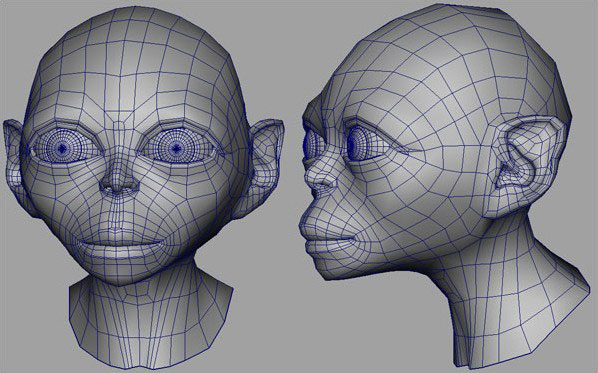
圖02
然后將這個頭部網(wǎng)格輸入到ZBrush 3.1,開始做雕刻。首先,我用移動工具扭曲了網(wǎng)格,然后用普通筆刷做雕刻。最后,用不同的阿爾法做細節(jié),包括軟件中的阿爾法和我自己在網(wǎng)站上找到的阿爾法。很快,我就做好了頭部的第一個版本。
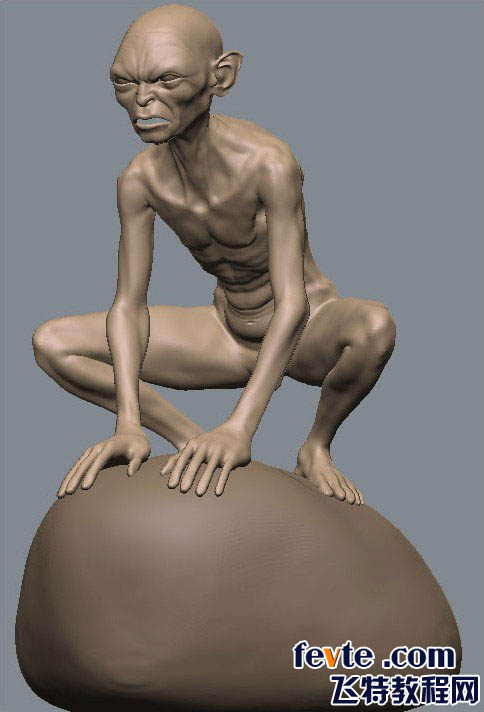
圖03
身體的建模,我從在Modo中創(chuàng)建基礎網(wǎng)格開始:
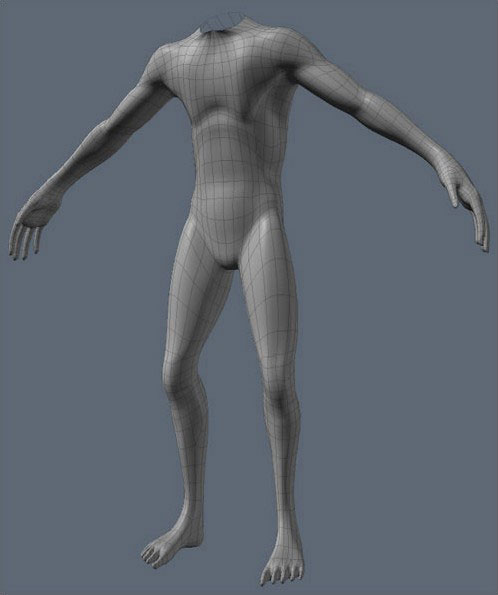
圖04
接下來我把網(wǎng)格輸入到ZBrush,扭曲和雕刻網(wǎng)格。我重新網(wǎng)格化獲得一個優(yōu)化線。用同樣的方法做了頭部。
為了做這個我用了ZBrush中的重新網(wǎng)格工具。這個工具的好處就是能夠保持高水平的細分,因此使工作變得容易。
這個工具的操作相當容易:只要選擇ZBphere,然后在套索標簽選擇網(wǎng)格,再點擊編輯拓撲和項目,分別點擊拓撲和項目標簽。
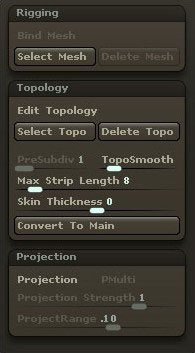
圖05
最后,我用Transpose工具設定好位置(這個工具可以讓你測試不同的位置,而且不需要套索和瀏覽階段,這對一張已經(jīng)存在的圖片沒有作用):
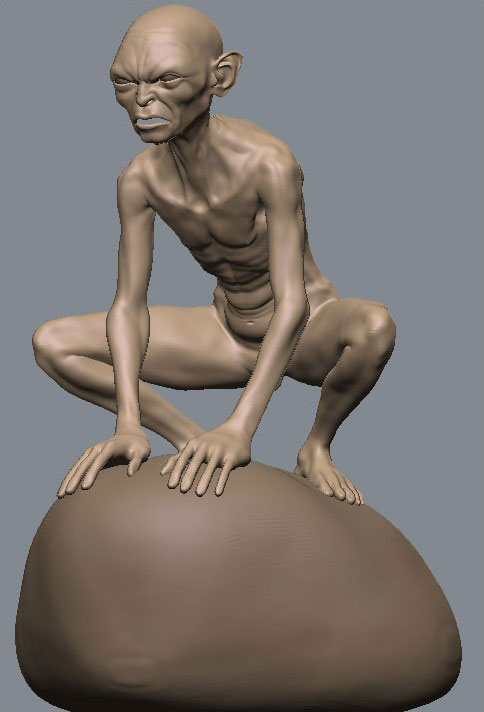
圖06
最后,我完成了雕刻,打破對稱。
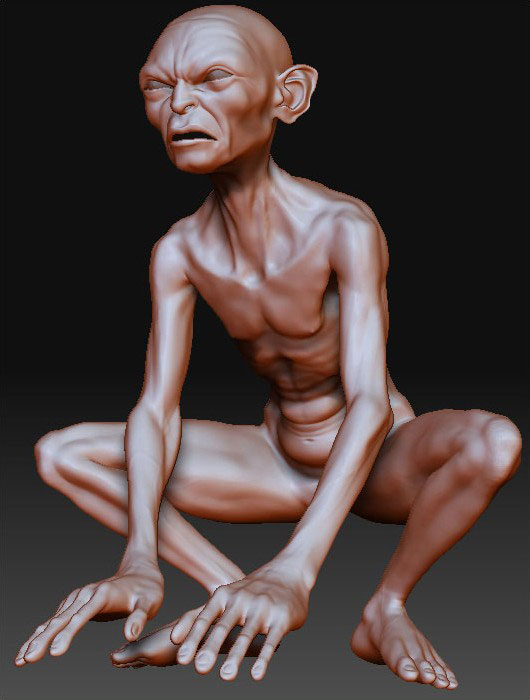
圖07
三.貼圖和描影
紋理的制作,因為我用了Modo做渲染,我知道可能需要幾種不同形式的紋理。實際上,為了管理紋理和描影,Modo有一個使用圖層的系統(tǒng)可以讓你創(chuàng)建真實的紋理:
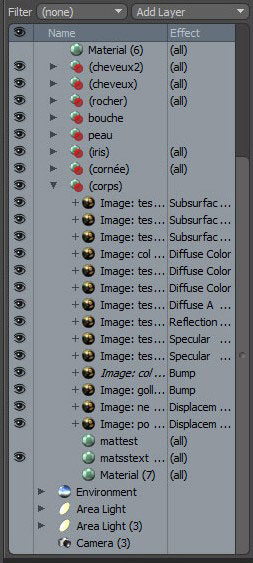
圖08
做位移貼圖,我用了一本教程中的一種技術:他用了兩種貼圖(積極的和消極的),以及Modo的圖層系統(tǒng),彼此配置在一起。
另一個貼圖是用ZBrush和Modo做的,另一些貼圖是在Photoshop中做的潤飾。
這張圖中有三種顏色貼圖。前面的兩個是用ZBrush中不同的阿爾法做的。
還有從皮膚紋理中獲得的阿爾法。
比如,ZBrush中的一個設定是:阿爾法25和彩色噴霧筆刷。
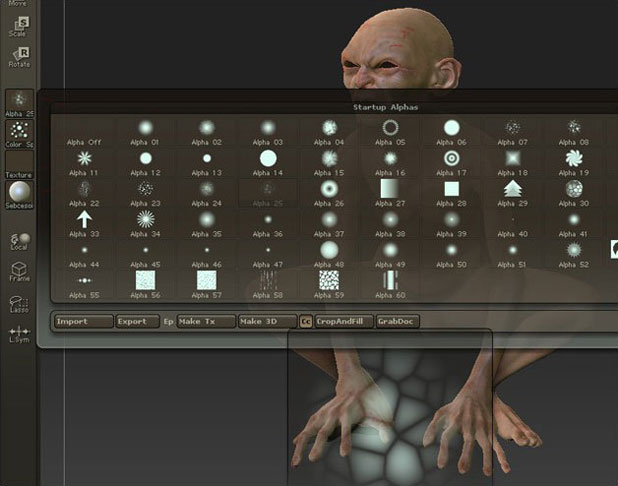
圖09
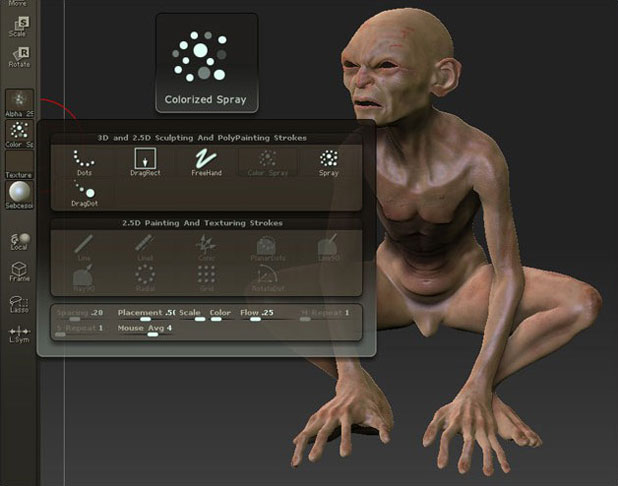
圖10
第一個顏色貼圖是用ZBrush做的:
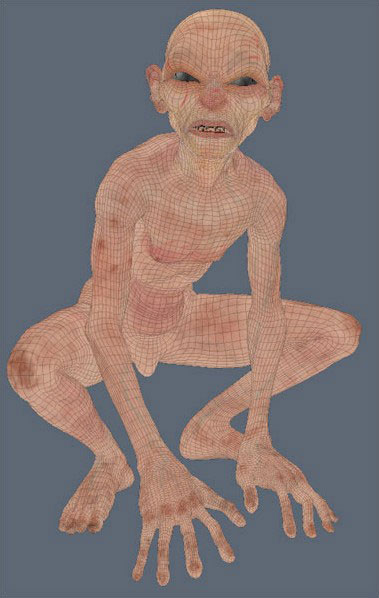
圖11
第二個顏色貼圖是用ZBrush做的,而且這個貼圖還可以作為兩個Subsurface顏色貼圖中的一個。可以模擬靜脈和真皮:
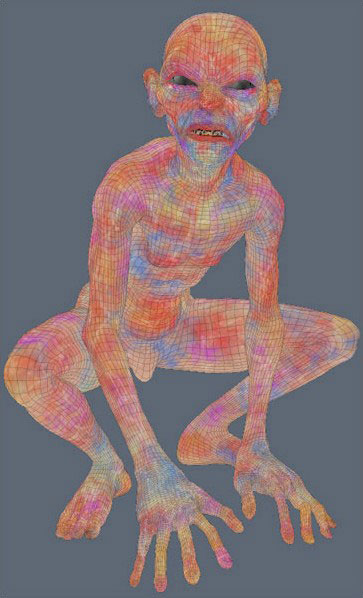
圖12
第三個顏色貼圖是用Modo做的,使用油漆模塊,以及Total Textures: Volume 4 DVD中的紋理。

圖13
Total Textures: Volume 4 DVD中用到的紋理如下圖所示:
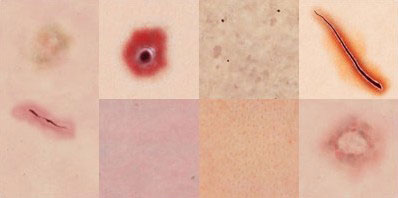
圖14
新聞熱點
疑難解答